Das Mobile Gerätecenter in Vista
Windows Mobile Gerätecenter von Vista ermöglicht den komfortablen Datenabgleich mit PDAs und Smartphones. Das Tool muss allerdings erst installiert werden.

Smartphones und PDAs sind sinnvoll, wenn sie aktuelle persönliche Daten enthalten. Das Windows Mobile Gerätecenter in Vista erlaubt den Austausch von E-Mails, Adressen, Terminen und Musik zwischen PC und Handy....
Smartphones und PDAs sind sinnvoll, wenn sie aktuelle persönliche Daten enthalten. Das Windows Mobile Gerätecenter in Vista erlaubt den Austausch von E-Mails, Adressen, Terminen und Musik zwischen PC und Handy.

Windows XP synchronisierte Pocket PCs und Smartphones über ActiveSync mit dem heimischen PC. Dabei wurden Termine, Adressen, Links und Dateien automatisch beim Anschluss des Mobilgerätes abgeglichen. Windows Vista unterstützt zwar kein ActiveSync mehr, aber Microsoft sorgt für Ersatz.
Kurz nach dem Start von Windows Vista lieferte Microsoft die fehlende Synchronisationsfunktion nach. Diese Komponente fehlt auf den Vista-DVDs, lässt sich aber gratis bei Microsoft herunterladen.
Pocket PCs und Smartphones bindet Vista direkt in die Baumstruktur des Explorers ein. Benutzer kopieren so ohne Zusatzsoftware Dateien direkt zwischen dem mobilen Gerät und PC hin und her. Das Synchronisieren von Termine und Adressen ist aber nicht möglich.
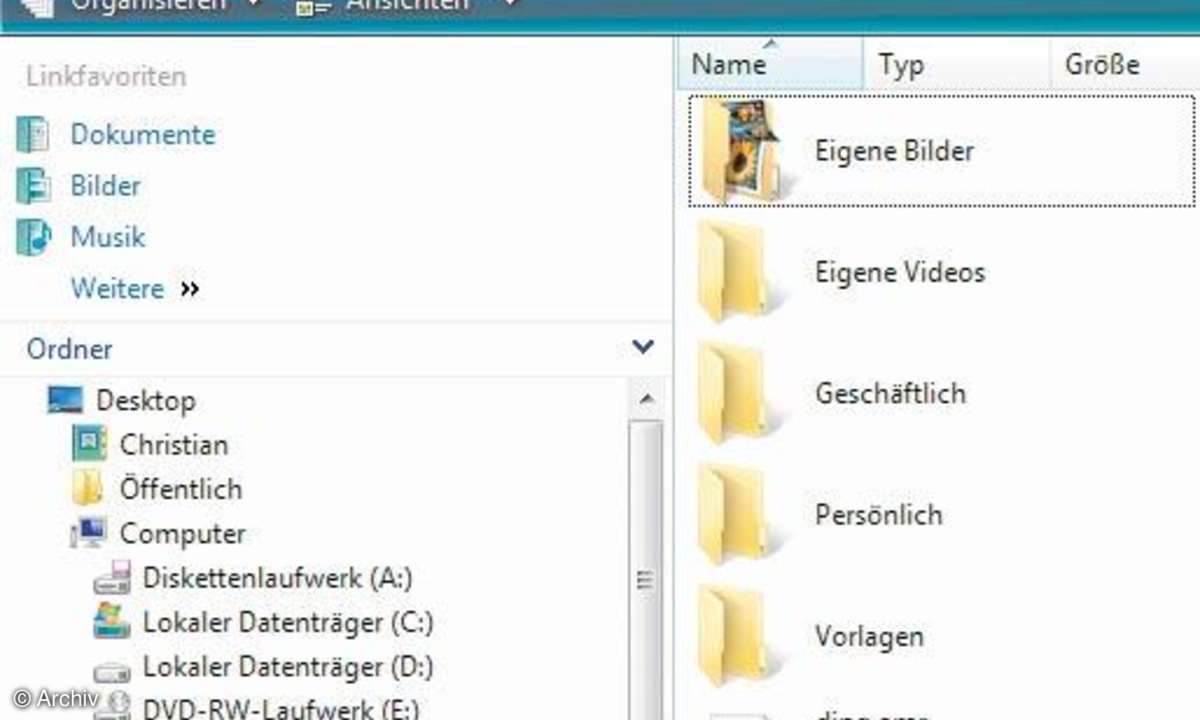
Auf Windows-Mobile-Geräten gibt es einen eigenen Datei-Explorer und eine Windows-ähnliche Verzeichnisstruktur. Da hier keine Laufwerksbuchstaben existieren, ist die Speicherkarte als Verzeichnis in die Struktur eingebunden.
Die Verbindung zwischen PC und Mobilgerät kann über ein USB-Kabel, Bluetooth oder Infrarot erfolgen. Die in immer mehr PDAs eingebaute WLAN-Funktionalität wird von Microsofts Tool leider immer noch nicht unterstützt.
Portable MP3-Player haben längst tragbare Kassetten- und CD-Spieler abgelöst. Mittlerweile geben fast alle PDAs und Handys auch MP3-Dateien wieder, teilweise auch Formate wie WMA oder OGG.
Mussten früher die Musikdateien noch manuell auf tragbare Geräte kopiert werden, bringen der aktuelle Windows Media Player und Windows Media Center eine Automatik mit. Beim automatischen Synchronisieren braucht sich der Benutzer nicht mehr selbst um jede Datei zu kümmern, die übertragen werden soll. Die Wiedergabelisten der Medienbibliothek erledigen dies. Neue Musikdateien überspielt der Windows Media Player automatisch auf das Handy.
Praxis: Mobile Gerätecenter konfigurieren
Das Windows Mobile Gerätecenter von Vista ermöglicht den komfortablen Datenabgleich mit Pocket PCs und Smartphones. Allerdings ist es bei Vista nicht dabei und muss erst installiert werden.
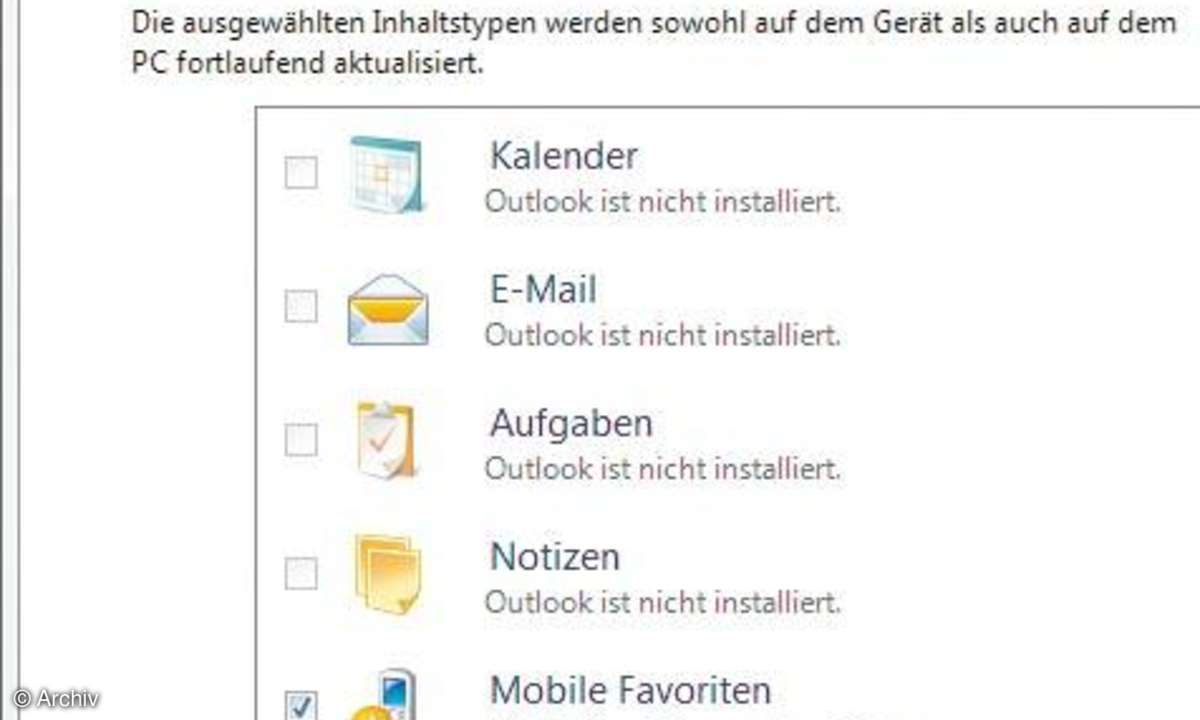
1. Mobile Gerätecenter installierenDas Windows Mobile Geräte Center wird bei Windows Vista nicht mitgeliefert. Sie müssen es von Hand nachinstallieren.
Sie finden das Windows Mobile Gerätecenter für Vista unter www.microsoft.com/downloads/details.aspx?displaylang=de& FamilyID=46f72df1-e46a-4a5f-a791-09f07aaa1914.
Es ist in einer 32-Bit- und in einer 64-Bit-Version erhältlich. Je nachdem, ob Sie die 32-Bit- oder die 64-Bit-Version von Windows Vista verwenden, installieren Sie die zugehörige Bit-Variante. Nun werden diverse Gerätetreiber und schließlich das Mobile Gerätecenter installiert.
2. Mobilgerät einrichtenWenn Sie nach der Installation das mobile Gerät anschließen, werden in einigen Fällen Treiber nachinstalliert. Danach startet das Mobile Gerätecenter automatisch.
Vista unterstützt nur noch Geräte mit Windows Mobile 2003, 5.0 und 6.0. Dagegen werden Pocket PC 2002, ältere Pocket PCs, Windows-CE-Geräte, Microsoft-Smartphones und andere Mobilgeräte, die ActiveSync verwendeten, nicht erkannt. Das Anschließen führt dann meistens dazu, dass das Gerät einen Reset durchführt. Da Vista ActiveSync nicht unterstützt (es lässt sich nicht installieren), ist kein Datenaustausch mit diesen Geräten möglich.
Beim ersten Anschließen sollte das Gerät eingerichtet werden. Bei der Verbindung ohne Einrichtung stehen nur die Vista-Grundfunktionen zur Verfügung, die auch ohne Mobile Gerätecenter nutzbar sind.
Wie auch schon bei ActiveSync kann ein mobiles Gerät auch mit dem Mobile Gerätecenter nur mit maximal zwei PCs synchronisiert werden. Eventuell muss also eine bestehende Synchronisationspartnerschaft bei der Einrichtung gelöscht werden.
Im nächsten Dialogfenster wählen Sie aus, welche Informationen zwischen mobilem Gerät und PC synchronisiert werden sollen. Die hier angezeigten Komponenten hängen vom Gerätetyp und den installierten Programmen ab. Außerdem muss das Gerät einen eindeutigen Namen erhalten, unter dem es beim Anschließen erkannt wird.
3. Automatischer DatenabgleichBesonders wichtig beim Einrichten der Geräte ist, dass Sie die Option "Dateien" einschalten. Sie ist standardmäßig deaktiviert.
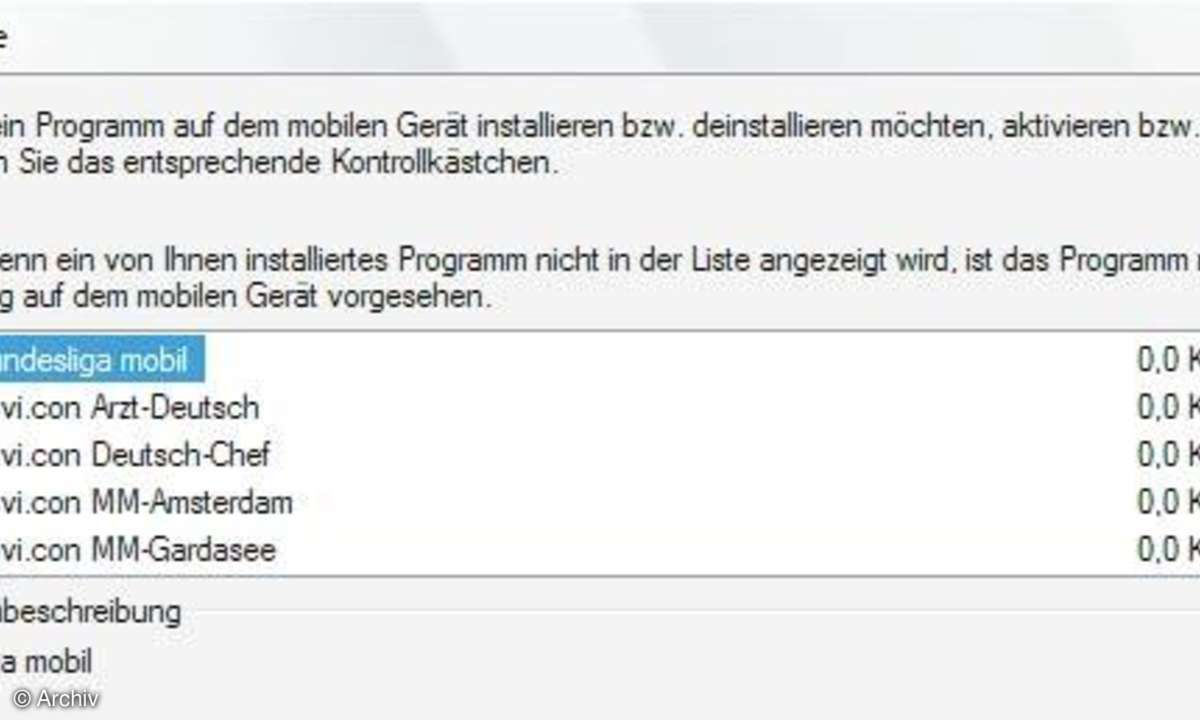
Eine besondere Bedeutung innerhalb dieser Verzeichnisstruktur auf Ihrem mobilen Gerät hat das Verzeichnis "My Documents". Mit dem Schalter "Dateien" im Mobile Gerätecenter auf Ihrem PC kann der gesamte Inhalt dieses Verzeichnisses einschließlich aller Unterverzeichnisse ständig mit dem PC abgeglichen werden. Dazu wird automatisch unterhalb von "Dokumente im eigenen Benutzerverzeichnis" ein Unterverzeichnis angelegt, das in der deutschen Windows-Version fehlerhaft mit "Dokumentation für..." übersetzt wurde.
Dateien, die Sie in dieses Verzeichnis kopieren, werden automatisch auf den Pocket PC übertragen. Umgekehrt kommt auch jede unterwegs bearbeitete Datei zurück auf den Heim-PC. Besonders nützlich ist diese Funktion für Pocket PCs und Smartphones mit eingebauter Kamera, die neu erstellte Fotos im Verzeichnis "My DocumentsEigene Bilder" ablegen. Diese Fotos werden dann ebenfalls automatisch auf den PC kopiert.
4. Mobile Software installierenDie meisten Windows-Mobile-Programme bestehen wie Windows-Anwendungen nicht nur aus einer Datei, die einfach nur auf das Gerät kopiert werden muss. Fast jede Mobil-Anwendung kommt mit einer Setup-Routine, die man auf dem PC startet und die dann die entsprechenden Dateien auf den Pocket PC überträgt. Diese Software-Installationen sind auch ohne das Mobile Gerätecenter möglich, da die notwendigen Systemkomponenten zur Datenübertragung mit Vista ausgeliefert werden.
Unter "Programme und Dienste" listet das Mobile Gerätecenter jede auf dem mobilen Gerät installierte Software auf. Von hier aus können Sie die Anwendungen allerdings recht bequem wieder entfernen.
Von XP zu Vista: was nicht mehr geht
Mit Vista ist die Liste kompatibler Multimedia-Geräte deutlich kürzer geworden. Viele tragbare Mediaplayer und Handys, die unter Windows XP noch digitale Musik synchronisieren konnten, bieten diese Funktion nach dem Update auf Windows Vista nicht mehr.

Das Mobile Gerätecenter macht wie Vista selbst an vielen Stellen den Eindruck, nur optisch aufgebessert, aber technisch nicht ausgereift zu sein. So werden die neuen Komponenten des Betriebssystems, Windows Mail, Windows Kalender und Windows Kontakte nicht unterstützt. Gerade diese Funktionen wären aber für Anwender von Pocket PCs nützlich. Wer seine persönlichen Termine und Adressen abgleichen will, muss weiterhin das große Outlook aus dem Office-Paket installieren, worauf Microsoft anscheinend spekuliert.
Fazit: nur für aktuelle Mobilgeräte
Das Windows Mobile Geräte Center bietet hinter seiner bunten Oberfläche technisch keine nennenswerten Neuerungen gegenüber ActiveSync. Nur die Palette der unterstützten Geräte ist leider deutlich geringer als beim Vorgänger.













